Päivitetty huhtikuu 2024: Älä enää saa virheilmoituksia ja hidasta järjestelmääsi optimointityökalumme avulla. Hanki se nyt osoitteessa linkki
- Lataa ja asenna korjaustyökalu täältä.
- Anna sen skannata tietokoneesi.
- Työkalu tulee silloin Korjaa tietokoneesi.
Ongelma liittyy siihen, että NVIDIA-äänilähtö näkyy yhdistämättömänä ohjauspaneelin ääniasetusten Toisto-välilehdessä. Lisäksi käyttäjät eivät voi kytkeä ääntä päälle HDMI-ulostulolle.
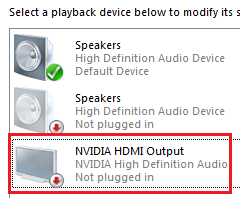
Tämän ongelman ratkaisemiseksi ei ole paljon erilaisia menetelmiä. Seuraavat menetelmät ovat kuitenkin vahvistaneet käyttäjät verkossa. Muista lukea se alla!
Vaikka tämä ongelma ilmenee tietokoneesi asetusten Äänet-osiossa, suurin syy on NVIDIA-videoohjain, ja sinun kannattaa harkita sen vaihtamista. Jotkut käyttäjät ovat ratkaisseet ongelman asentamalla uusimman version, toiset taas ovat tehneet ohjaimet uudelleen. Joka tapauksessa NVIDIA-äänen ongelma pitäisi ratkaista.
Voit myös tarkistaa NVIDIA-ohjauspaneelin varmistaaksesi, että kaikki asetukset on määritetty oikein. On vaihtoehto, joka estää HDMI-äänen lähettämisen, ja sinun on varmistettava, että se on pois päältä. Onnea ongelman ratkaisemisessa!
Tarkista NVIDIA-lähtöasetukset
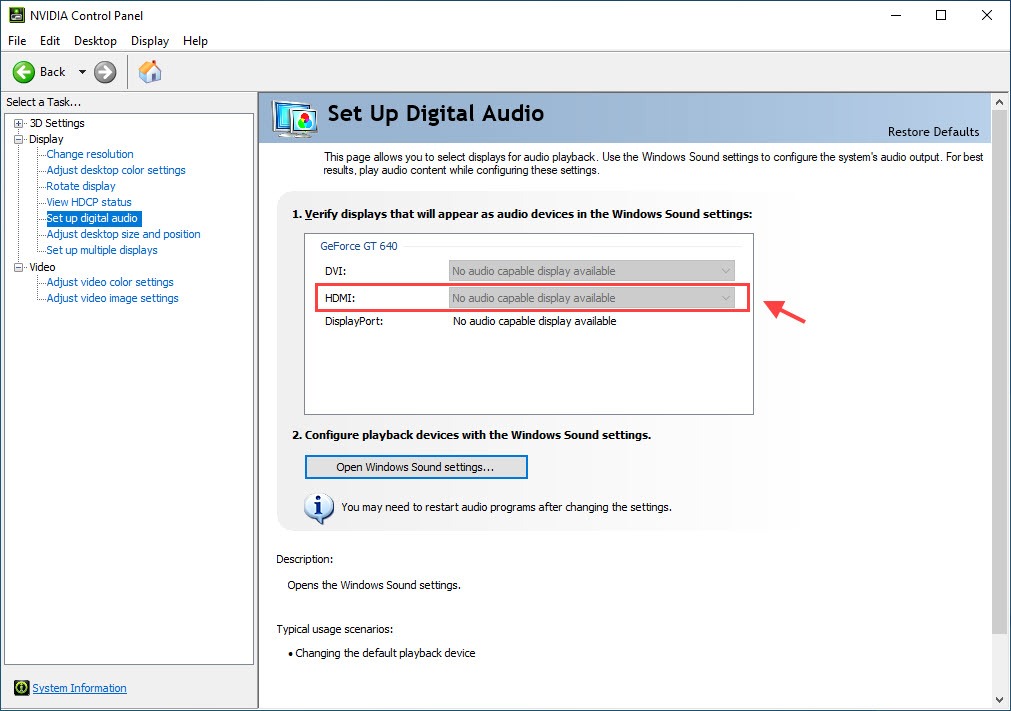
Jos et voi kytkeä ääntä päälle HDMI-lähdölle. Ensin on varmistettava, että olet asentanut NVIDIA-lähdön oikein.
- Napsauta hiiren kakkospainikkeella työpöytääsi ja valitse NVIDIA-ohjauspaneeli.
- Valitse Näyttö> Mukauta digitaalista ääntä. Varmista, että olet valinnut liitetyn laitteen HDMI-liitäntää varten.
- Napsauta Avaa Windowsin ääniasetukset.
- Napsauta Toisto-välilehdessä hiiren kakkospainikkeella tyhjää aluetta ja valitse "Näytä irrotetut laitteet" ja "Näytä irrotetut laitteet" -valintaruudut. Laitteesi ei pitäisi enää olla harmaa.
- Valitse laitteesi ja aseta sille oletusarvo.
Vaihda äänilähtölaite
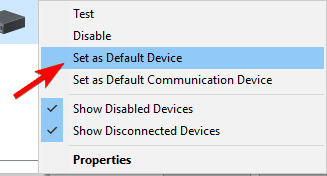
- Napsauta hiiren kakkospainikkeella ilmaisinalueen äänikuvaketta ja avaa toistolaitteet.
- Korosta haluamasi laite ja aseta se oletuslaitteeksi.
- Napsauta hiiren kakkospainikkeella Digital Audio / Monitor / HDMI ja valitse valikosta Poista käytöstä.
- Napsauta OK ja etsi muutokset.
Kun olet asentanut kaiuttimet oletuslaitteeksi, ongelma pitäisi ratkaista kokonaan.
Päivitä NVIDIA-näytönohjain
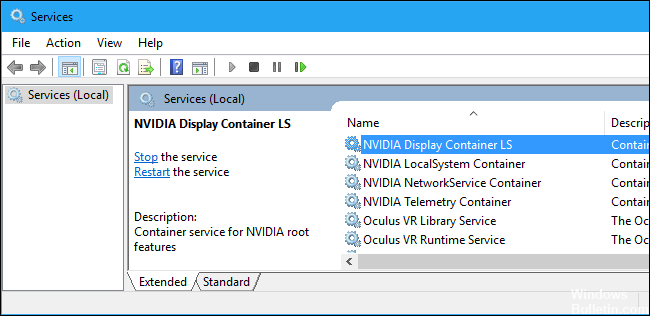
Tämä virhe voi johtua vanhentuneista ohjaimista, jotka toimivat väärin laitteen kanssa, tai ohjainten uusimmista versioista. Voit yrittää päivitä NVIDIA-näytönohjain korjata tämä virhe.
Huhtikuun 2024 päivitys:
Voit nyt estää tietokoneongelmat käyttämällä tätä työkalua, kuten suojataksesi tiedostojen katoamiselta ja haittaohjelmilta. Lisäksi se on loistava tapa optimoida tietokoneesi maksimaaliseen suorituskykyyn. Ohjelma korjaa yleiset virheet, joita saattaa ilmetä Windows -järjestelmissä, helposti - et tarvitse tuntikausia vianmääritystä, kun sinulla on täydellinen ratkaisu käden ulottuvilla:
- Vaihe 1: Lataa PC-korjaus- ja optimointityökalu (Windows 10, 8, 7, XP, Vista - Microsoft Gold Certified).
- Vaihe 2: Valitse “Aloita hakuLöytää Windows-rekisterin ongelmat, jotka saattavat aiheuttaa PC-ongelmia.
- Vaihe 3: Valitse “Korjaa kaikki”Korjata kaikki ongelmat.
Vaihe 1: Napsauta Windows + R-näppäinyhdistelmää avataksesi Suorita-valintaikkunan. Kirjoita devmgmt.msc ja käynnistä Devmgmt napsauttamalla OK.
Vaihe 2: Laajenna ”Videokortti” -osaa, napsauta videokorttia hiiren kakkospainikkeella ja poista videokortti valitsemalla ”Poista Devmgmt”.
Vaihe 3: Valitse kaikki valintaikkunat tai vihjeet, jotka saattavat pyytää sinua tarkistamaan nykyisen grafiikkalaiteajurin asennuksen ja odottamaan prosessin päättymistä.
Vaihe 4: Etsi NVIDIA-tuotteiden ohjaimet NVIDIA-ohjainlataukset -osiosta. Syötä kaikki tarvittavat tiedot ja napsauta HAKU.
Vaihe 5: Napsauta haluamaasi merkintää ja napsauta sitten "Lataa" -painiketta. Tallenna se tietokoneellesi, avaa se ja seuraa ohjeita.
Vaihe 6: Valitse "Asennusvaihtoehdot" -ikkunassa vaihtoehto "Mukautettu (Lisäasetukset)", tarkista "Suorita uusi asennus" -valintaruutu ja asenna ohjain napsauttamalla "KALUSTEET".
Tarkista nyt, onko poistettu NVIDIA-lähtö korjattu.
Palauta kuljettajasi

Jos olet äskettäin päivittänyt ohjaimen tai grafiikkaohjaimen päivitys ei ole ratkaissut ongelmaa, voit nollata grafiikkaohjaimen.
- Napsauta hiiren kakkospainikkeella Käynnistä-valikkoa ja valitse Laitehallinta.
- Kaksoisnapsauta näytönohjaimia, napsauta näytönohjainohjainta hiiren kakkospainikkeella ja valitse Ominaisuudet.
- Mene Ohjain-välilehdelle ja valitse Palauta ohjain, jos vaihtoehto ei ole harmaa.
- Jatka noudattamalla näytön ohjeita.
Käynnistä BIOSiin sisäänrakennettu äänilaite
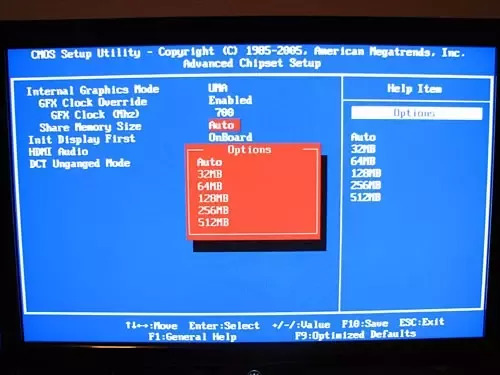
- Käynnistä tietokone uudelleen ja paina Poista-näppäintä, kunnes BIOS-asetukset tulevat näkyviin. Tämä voi vaihdella kokoonpanosta toiseen ja riippuu emolevystä. Useimmat. Nykyinen komento näkyy vasemmassa alakulmassa.
- Siirry kohtaan "Sisäänrakennettu äänilaite" ja kytke se päälle "Auto" -vaihtoehdon sijaan.
- Tallenna muutokset ja poistu BIOSista.
- Sinun pitäisi kuulla tuttu käynnistyssignaali.
Useimmat emolevyn asetukset, jotka peittävät ääniparametrit, voivat aiheuttaa virheitä GPU-ohjainten asentamisen jälkeen. Onneksi voit korjata ongelman BIOS-asetuksissa.
Asiantuntijavinkki: Tämä korjaustyökalu tarkistaa arkistot ja korvaa vioittuneet tai puuttuvat tiedostot, jos mikään näistä tavoista ei ole toiminut. Se toimii hyvin useimmissa tapauksissa, joissa ongelma johtuu järjestelmän korruptiosta. Tämä työkalu myös optimoi järjestelmäsi suorituskyvyn maksimoimiseksi. Sen voi ladata Napsauttamalla tätä

CCNA, Web-kehittäjä, PC-vianmääritys
Olen tietokoneen harrastaja ja harrastava IT-ammattilainen. Minulla on vuosien kokemus tietokoneen ohjelmoinnista, laitteiden vianmäärityksestä ja korjaamisesta. Olen erikoistunut Web-kehitys- ja tietokannan suunnitteluun. Minulla on myös CCNA-sertifiointi verkon suunnitteluun ja vianmääritykseen.

